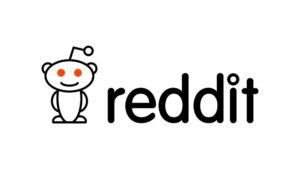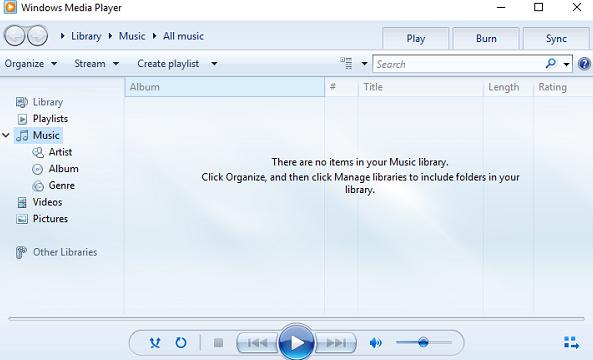Come eseguire il root di Sprint Galaxy S5 SM-G900P

CF-Root di Chainfire è uno dei metodi di root più semplici, ora disponibile per molte varianti di Samsung Galaxy S5. La versione aggiornata ora supporta anche i modelli S5 internazionali e più specifici del vettore. Se state cercando di eseguire il root del vostro Galaxy S5, ad esempio per rimuovere alcune delle app bloatware di Samsung. O vuoi esplorare i limiti del tuo S5, ecco come puoi farlo. In questo articolo, parleremo di come eseguire il root di Sprint Galaxy S5 SM-G900P. Cominciamo!
Lo strumento CF-Auto-Root di Chainfire supporta varie varianti di Galaxy S5. Prima di passare alla procedura di root devi assicurarti di avere una variante Galaxy S5 supportata. Anche la lista è sotto. Tieni presente che questo strumento di root installerà SuperSU (binario e APK) e anche il ripristino delle scorte sul tuo S5.
INFORMAZIONI SUL PACCHETTO ROOT
| Nome | Strumento CF Auto Root One Click |
| Garanzia | Garanzia nulla. |
| Stabilità | Stabile senza problemi |
| App Root Manager | SuperSU. Gestisce i permessi di root per le app sul dispositivo. |
| Titoli di coda | Chainfire. |
AVVERTIMENTO!
La garanzia del tuo dispositivo potrebbe essere nulla se seguite le procedure indicate in questa pagina.
Siete responsabili solo del vostro dispositivo. Non saremo responsabili in caso di danni al tuo dispositivo e / o anche ai suoi componenti.
Come eseguire il root di Sprint Galaxy S5 SM-G900P
Prima di iniziare con le istruzioni della guida di seguito. Assicurati solo che il tuo dispositivo Android sia adeguatamente carico - almeno il 50% della batteria del dispositivo in realtà.
CONTROLLA DISPOSITIVO.
Per assicurarti che il tuo dispositivo sia idoneo per questo, devi prima confermare il suo modello n. nell'opzione 'Informazioni sul dispositivo' in Impostazioni. Un altro modo per confermare il modello n. è tramite cercandolo sulla confezione del tuo dispositivo. Deve essere SM-G900P in realtà!
Questa guida è specifica per Sprint Galaxy S5 insieme al modello n. SM-G900P. Basta non utilizzare le procedure discusse qui su nessun altro dispositivo Samsung o di qualsiasi altra azienda. Sei stato avvertito!
ESEGUI IL BACKUP DEL DISPOSITIVO
Esegui il backup di dati e cose importanti prima di iniziare a giocare da queste parti. Perché ci sono possibilità che tu possa perdere le tue app ei dati delle app (impostazioni dell'app, avanzamento del gioco, ecc.) E, in rari casi, anche i file nella memoria interna.
INSTALLA L'ULTIMO DRIVER
Devi avere un driver corretto e funzionante installato sul tuo computer Windows per poter eseguire correttamente anche il root del tuo Sprint Galaxy S5. Se non sei sicuro, controlla il link sottostante.
L'installazione dei driver tramite questo metodo dovrebbe funzionare nel 99% dei casi, in caso contrario basta fare riferimento al metodo successivo. Questo fondamentalmente implica solo l'installazione dei driver e anche il metodo successivo prevede l'installazione dei driver tramite il software Kies di Samsung.
Scarica il driver del telefono Android Samsung (15,32 MB)
Nome del file: SAMSUNG_USB_Driver_for_Mobile_Phones_v1.5.51.0.exe
- Innanzitutto, scarica il file di installazione del driver dal collegamento sopra.
- Tocca due volte ed esegui il file di installazione sul tuo PC Windows e inizia l'installazione del driver.
- (Facoltativo) Al termine, riavvia il PC.
- Basta collegare il dispositivo al PC, dovrebbe essere riconosciuto bene in tutte le modalità: MTP, ADB e quindi anche in modalità download.
ISTRUZIONI PER L'INSTALLAZIONE
DOWNLOAD
Scarica il file CF Auto Root indicato di seguito e trasferiscilo in una cartella separata sul tuo computer (solo per mantenere le cose in ordine, cioè).
CF AUTO ROOT FILE
LINK PER SCARICARE | Nome del file: CF-Auto-Root-kltespr-kltespr-smg900p.zip (21.37 MB)
GUIDA PASSO PASSO
Nota importante: Effettua il backup dei file importanti memorizzati sulla scheda SD interna del tuo dispositivo. In modo che, nel caso si verifichi una situazione, è necessario eseguire un ripristino delle impostazioni di fabbrica dopo il rooting. Ciò potrebbe eliminare anche le schede SD interne, i tuoi file rimarranno al sicuro sul PC.
- Estrai o decomprimi il file CF-Auto-Root, CF-Auto-Root-kltespr-kltespr-smg900p.zip sul tuo computer (tramite Software gratuito 7-zip , preferibilmente) . Ragazzi otterrete i seguenti file:
- CF-Auto-Root- kltespr - kltespr -smg900p.tar.md5
- Odin3-v3.07.exe
- Odin3.ini
- tmax.dll
- zlib.dll
- Basta scollegare il Galaxy S5 dal PC se è collegato.
- Tocca due volte il file Odino3 -v3.07.exe file per aprire Odin.
- Avvia il tuo Galaxy S5 in Modalità download :
- Spegnere prima il telefono e quindi attendere 6-7 secondi dopo che il display si è spento.
- Tocca e tieni premuti questi 3 pulsanti insieme fino a ragazzi vedete Avvertimento! schermo: Volume giù + Power + Home .
- Premere ora Volume su per continuare anche con la modalità di download.
- Quindi collega Galaxy S5 al PC. La finestra di Odin mostrerà un file Aggiunto !! messaggio nella casella in basso a sinistra. Lo schermo di Odino sarebbe simile a questo:

Ulteriore
Se voi ragazzi non riceverete il Aggiunto! messaggio, quindi ecco alcuni suggerimenti per la risoluzione dei problemi:
- Assicurati solo di aver installato il driver per Galaxy S5 come detto sopra.
- Se avete già installato i driver, ora disinstallateli e reinstallateli.
- Connettiti tramite una porta USB diversa sul tuo PC.
- Quindi prova un cavo USB diverso. Il cavo originale fornito con il telefono dovrebbe funzionare al meglio. In caso contrario, prova qualsiasi altro cavo nuovo e di buona qualità.
- Riavvia il telefono e il PC e poi riprova.
- Ora carica il file di ripristino (estratto nel passaggio 1) in Odin come indicato di seguito:
- Tocca il file PDA su Odin e scegli il CF-Auto-Root- kltespr - kltespr -smg900p.tar.md5 (dal passaggio 1).
- Anche la tua finestra di Odin dovrebbe assomigliare allo screenshot qui sotto:

- Ora nella sezione Opzioni di Odin, devi assicurati che la casella Ripartizione sia deselezionata . (Le caselle Riavvio automatico e F. Reimposta ora rimangono selezionate, tuttavia, tutte le altre caselle rimangono deselezionate.)
- Quindi ricontrolla i due passaggi precedenti.
- Tocca il file Inizio per iniziare a lampeggiare CF-Auto-root sul tuo Sprint Galaxy S5 e attendi fino a quando non vedi un file PASSAGGIO! messaggio nella casella in alto a sinistra di Odino in realtà.
- Ogni volta che avete entrambi RIPRISTINA! o PASSAGGIO! messaggio, il telefono si riavvierà in ripristino e eseguirà il root del Galaxy S5 e si riavvierà nuovamente automaticamente. Potete quindi scollegare il telefono dal PC.
inoltre
Se ragazzi vedete FALLIRE Messaggio anziché di RESET o PASS nella casella in alto a sinistra di Odin, questo è effettivamente un problema. Prova ora: scollega il tuo Galaxy S5 dal PC, chiudi Odin, rimuovi la batteria del telefono. E rimettilo dentro in 3-4 secondi, quindi apri Odin e poi ripetere dal passaggio 3 anche di questa guida.
Anche, Se il tuo dispositivo è Incollato durante la configurazione della connessione o in qualsiasi altro processo, prova anche questo. Scollega il tuo Galaxy S5 dal PC, chiudi Odin e rimuovi la batteria del telefono, quindi rimettila al suo interno in 3-4 secondi. Ora apri Odino e poi ripetere dal passaggio 3 anche di questa guida.
NOTA: Può anche accadere che il telefono non si avvii automaticamente in ripristino e non esegua anche il root del telefono. In tal caso è necessario seguire la seguente procedura sopra tranne che nel passaggio 7. L'opzione di riavvio automatico è deselezionata e poi anche le istruzioni seguenti:
- Basta estrarre la batteria e quindi reinserirla.
- Ora avvia il tuo Sprint Galaxy S5 in Modalità di recupero. Tocca e tieni premuti questi 3 pulsanti insieme: Volume su + Power + Home pure.
- Ora, questo avvierà effettivamente il processo di rooting e riavvierà automaticamente il telefono ogni volta che il processo viene completato.
Conclusione
Va bene, era tutto gente! Spero che questo articolo vi piaccia e che anche voi lo troviate utile. Dacci il tuo feedback in merito. Anche se avete ulteriori domande e problemi relativi a questo articolo. Quindi faccelo sapere nella sezione commenti qui sotto. Vi risponderemo al più presto.
Vi auguro una buona giornata!
Vedi anche: Come bloccare gli annunci su Funimation - Elimina gli annunci
cosa significa pmsl negli SMS?